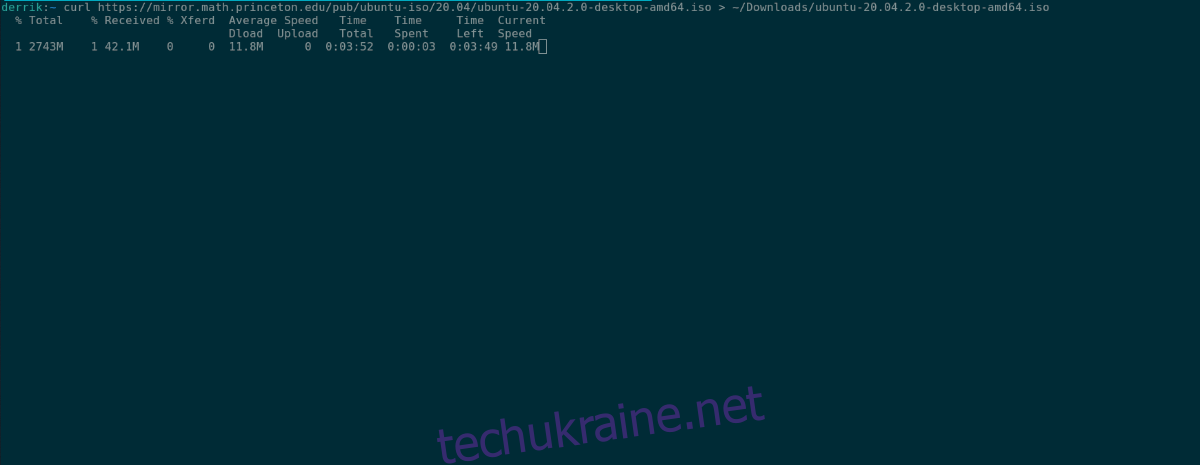Curl є однією з найбільш використовуваних утиліт Linux. У нього вбудовано так багато інструментів GUI і використовується майже у всьому. Як результат, він дуже надійний і один з найкращих інструментів, які користувачі можуть використовувати для завантаження файлів.
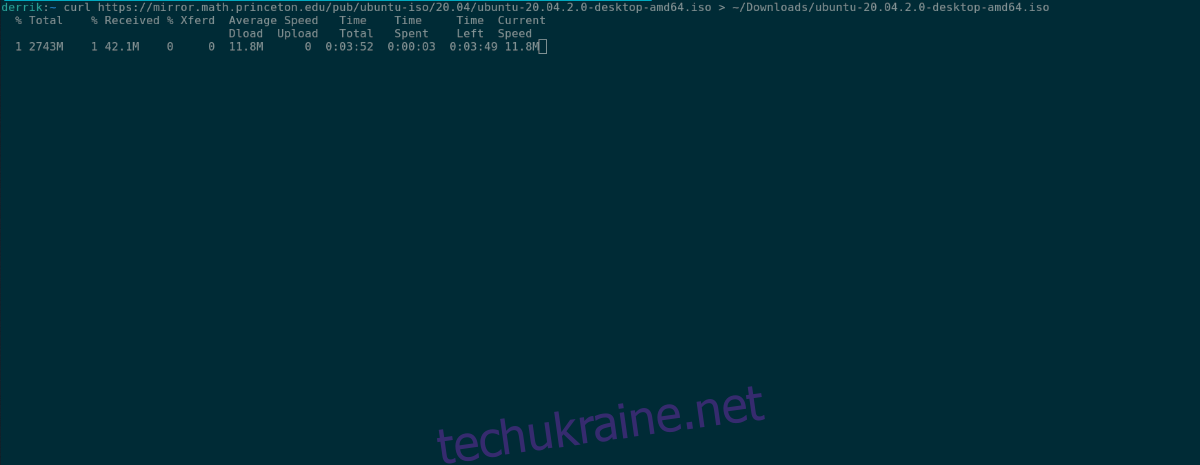
У цьому посібнику ми покажемо вам, як працює програма Curl і як її використовувати для завантаження файлів з нею. Ми навіть розглянемо акуратну програму GUI Curl!
Потрібно використовувати Curl у Windows 10? Перегляньте цей посібник.
Встановлення Curl
Хоча Curl, мабуть, є однією з найбільш використовуваних програм у всьому Linux, вона не завжди попередньо встановлена. Тому ми повинні розповісти вам, як встановити Curl, перш ніж продемонструвати, як він працює.
Щоб встановити Curl на свій ПК з Linux, відкрийте вікно терміналу, натиснувши Ctrl + Alt + T . Після цього дотримуйтесь інструкцій із встановлення, наведених нижче, які відповідають операційній системі, яку ви зараз використовуєте.
Ubuntu
В Ubuntu встановіть Curl за допомогою команди Apt.
sudo apt install curl
Debian
У Debian змусьте Curl працювати з Apt-get.
sudo apt-get install curl
Arch Linux
Користувачі Arch Linux можуть встановити Curl за допомогою Pacman.
sudo pacman -S curl
Fedora
Якщо ви використовуєте Fedora, ви можете встановити Curl за допомогою Dnf.
sudo dnf install curl
OpenSUSE
На OpenSUSE встановіть Curl за допомогою команди Zypper.
sudo zypper install curl
Завантажити за допомогою Curl – командний рядок
Якщо ви новачок у Curl, почніть з відкриття терміналу. Ви можете відкрити вікно терміналу на робочому столі Linux, натиснувши комбінацію клавіатури Ctrl + Alt + T. Крім того, знайдіть «Термінал» у меню програми.
Відкривши вікно терміналу, скористайтеся командою man curl, щоб переглянути посібник Curl. Будь ласка, прочитайте його та ознайомтеся з програмою. Після цього дотримуйтесь розділів нижче, щоб дізнатися, як завантажувати файли за допомогою Curl в терміналі.
Завантаження одного файлу
Завантажити один файл за допомогою Curl дуже просто. Для початку необхідно вказати URL-адресу файлу. Наприклад, щоб завантажити Ubuntu 20.04 LTS ISO, потрібно вказати URL-адресу таким чином.
curl https://mirror.math.princeton.edu/pub/ubuntu-iso/20.04/ubuntu-20.04.2.0-desktop-amd64.iso
Після вказівки віддаленої URL-адреси файлу, який потрібно завантажити, необхідно вибрати місце для завантаження. Щоб встановити місце завантаження, додайте символ >, а потім шлях, куди має перейти файл.
Наприклад, щоб повідомити свій ISO-файл Ubuntu 20.04 LTS про завантаження в каталог «Завантаження», додайте > ~/Downloads/ubuntu-20.04.2.0-desktop-amd64.iso.
curl https://mirror.math.princeton.edu/pub/ubuntu-iso/20.04/ubuntu-20.04.2.0-desktop-amd64.iso > ~/Downloads/ubuntu-20.04.2.0-desktop-amd64.iso
Коли команда отримає URL-адресу віддаленого файлу та місце для його збереження, натисніть клавішу Enter, щоб виконати завантаження. Незабаром після цього ви побачите прогрес завантаження, а також завантаження файлу. Коли це буде завершено, відкрийте файловий менеджер Linux, щоб отримати доступ до вашого файлу.
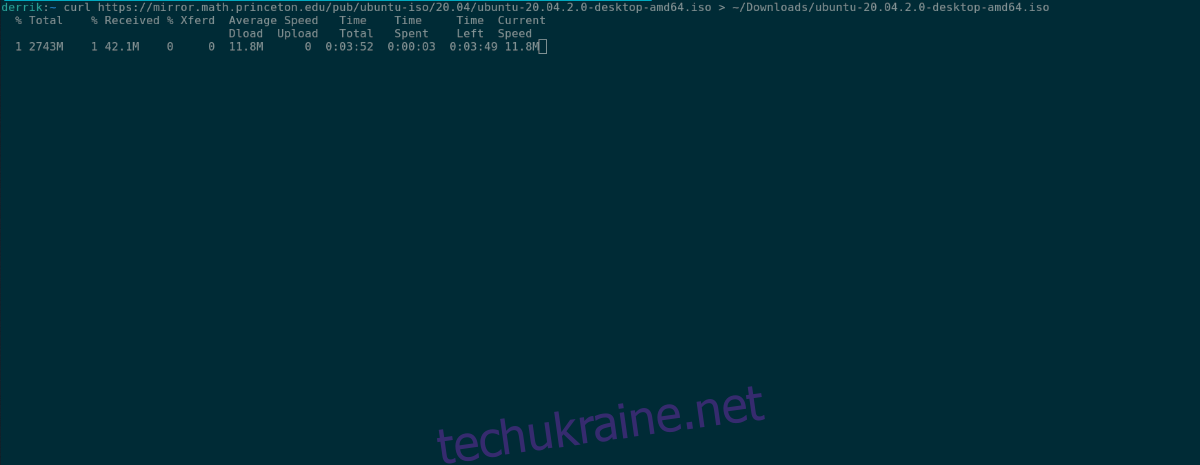
Завантаження кількох файлів зі списку
У Curl можна завантажити кілька файлів зі списку, як і Wget. Для цього почніть зі створення списку. Спочатку скористайтеся командою touch, щоб створити порожній текстовий файл з назвою «curl_downloads.txt».
touch ~/curl_downloads.txt
Далі відкрийте текстовий файл «curl_downloads.txt» (знаходиться у вашій домашній папці) за допомогою улюбленого текстового редактора. Після цього вставте посилання на кожен файл, який ви хочете завантажити.
Наприклад, щоб завантажити Ubuntu ISO, Fedora ISO та Debian ISO, мій список «curl_downloads.txt» повинен мати такий код.
https://mirror.math.princeton.edu/pub/ubuntu-iso/20.04/ubuntu-20.04.2.0-desktop-amd64.iso
https://download.fedoraproject.org/pub/fedora/linux/releases/33/Workstation/x86_64/iso/Fedora-Workstation-Live-x86_64-33-1.2.iso
https://cdimage.debian.org/debian-cd/current/amd64/iso-cd/debian-10.9.0-amd64-netinst.iso
Збережіть зміни у файлі “curl_downloads.txt” за допомогою функції збереження текстового редактора. Потім введіть його в команду Curl, щоб завантажити все зі списку. Зверніть увагу, що ми використовуємо xargs у поєднанні з curl, щоб зробити можливим завантаження кількох файлів.
xargs -n 1 curl -O < ~/curl_downloads.txt
Натисніть клавішу Enter, щоб почати процес завантаження. Зрозумійте, що під час використання команди xargs для завантаження кількох файлів вказати місце завантаження неможливо. Ваші завантаження з’являться в домашньому каталозі (/home/NAME/USERNAME/).
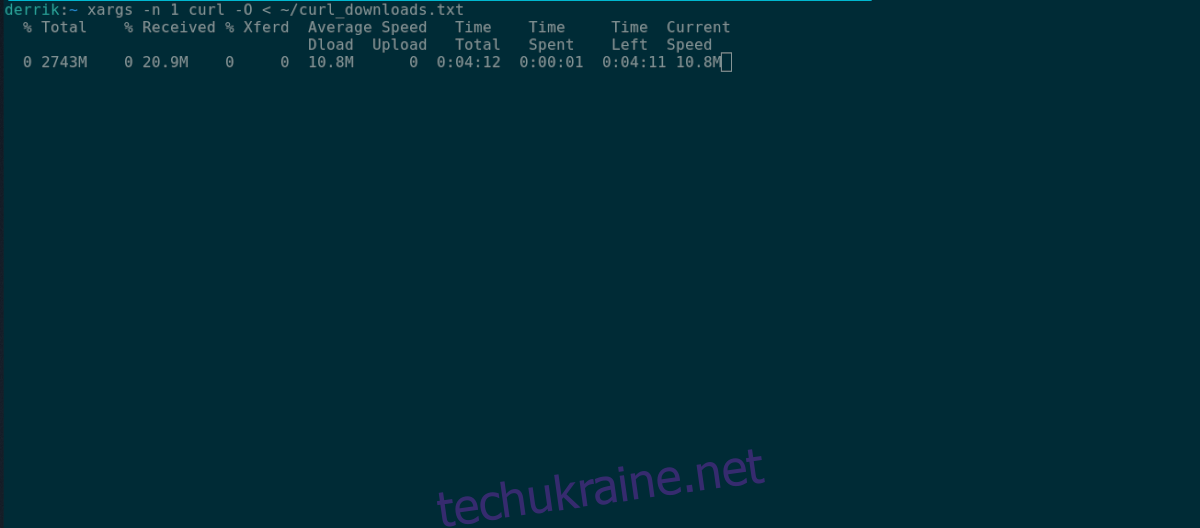
Завантаження за допомогою Curl – GUI
Якщо вам подобається ідея Curl, але ви віддаєте перевагу графічному інтерфейсу для завантаження файлів, ви можете використовувати програму Curl GUI. Це бета-версія програми з далекого 2007 року, але він все ще працює на сучасних ОС Linux і додає дружній графічний інтерфейс до Curl.
Для початку необхідно встановити програму. Програма є сценарієм Perl, і для її запуску потрібен пакет «perl-tk». Щоб встановити його, відкрийте вікно терміналу та введіть команду нижче, яка відповідає вашій ОС.
Ubuntu
sudo apt install perl-tk
Debian
sudo apt-get install perl-tk
Arch Linux
sudo pacman -S perl-tk
Fedora
sudo dnf install perl-Tk
OpenSUSE
sudo zypper install perl-Tk
Далі створіть новий каталог у папці /opt/ за допомогою mkdir.
sudo mkdir -p /opt/curl-gui/
Використовуйте команду CD, щоб переміститися в нову папку. Потім скористайтеся wget, щоб завантажити файл сценарію.
cd /opt/curl-gui/
wget https://archive.org/download/curl-gui/curl-gui.pl
Потім завантажте файл ярлика та позначте його як виконуваний.
cd /usr/share/applications/ wget https://archive.org/download/curl-gui_202104/curl-gui.desktop sudo chmod +x curl-gui.desktop
Після встановлення програми знайдіть «cURL GUI» у меню програми та натисніть на неї, щоб запустити програму. Потім усередині програми знайдіть текстове поле вгорі та вставте в нього посилання для завантаження.
Вставивши посилання для завантаження, знайдіть «Вихідний файл» і поставте прапорець. Потім введіть ім’я вихідного файлу. Наприклад, якщо ви завантажуєте Ubuntu ISO, додайте «/home/NAME/USERNAME/Downloads/ubuntu-20.04.2.0-desktop-amd64.iso» після «Output».
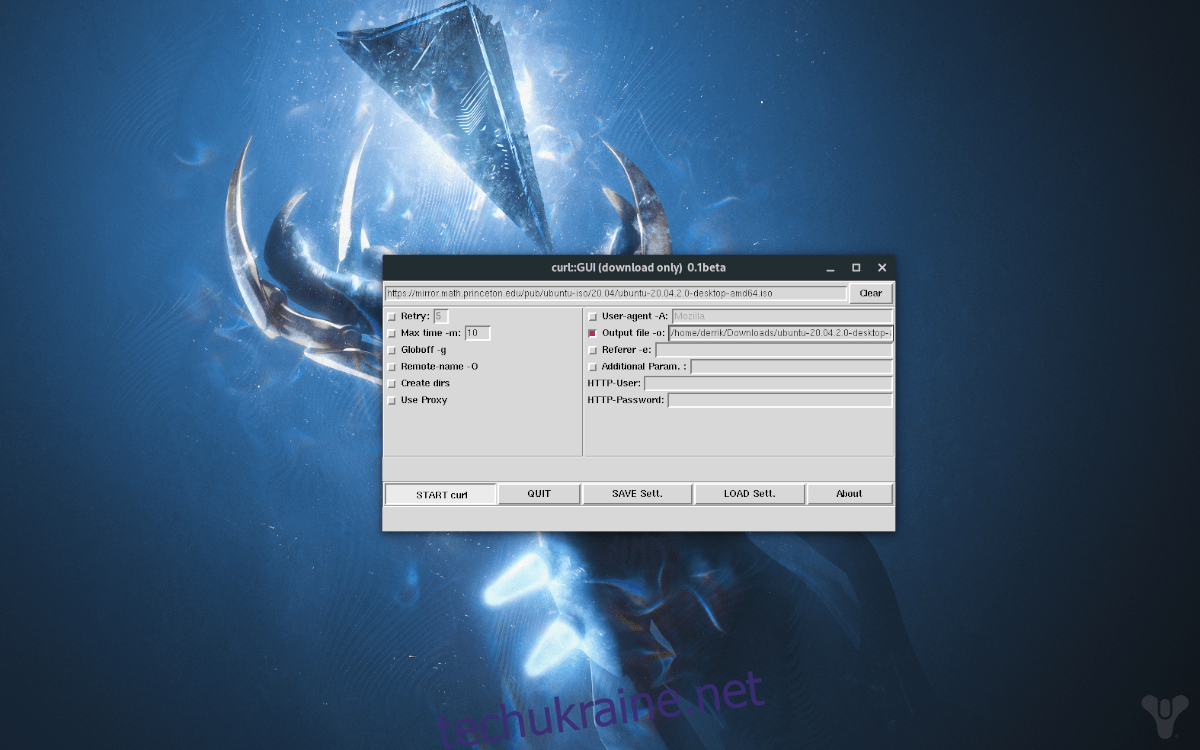
Натисніть «ПОЧАТИ curl», щоб почати завантаження. Коли завантаження буде завершено, закрийте програму та відкрийте файловий менеджер Linux, щоб отримати доступ до завантаженого файлу.